AI Zusammenfassung
Möchten Sie sehen, wo Sie WordPress-Formulare auf Ihrer Website hinzugefügt haben? Der Form Locator in WPForms ermöglicht es Ihnen, jede Seite zu sehen, auf der Ihr Formular gerade aktiv ist.
Dieses Tutorial zeigt Ihnen, wie Sie den Form Locator in WPForms verwenden können.
In diesem Artikel
Bevor Sie beginnen, müssen Sie zunächst sicherstellen, dass WPForms auf Ihrer WordPress-Website installiert und aktiviert ist. Erstellen Sie dann ein Formular, falls Sie das noch nicht getan haben.
Anzeige Ihrer Formulare
Um alle Ihre Formulare im WordPress-Verwaltungsbereich anzuzeigen, klicken Sie auf WPForms " Alle Formulare. Dadurch gelangen Sie auf die Seite Formularübersicht, wo Sie eine Liste aller von Ihnen erstellten Formulare sehen.
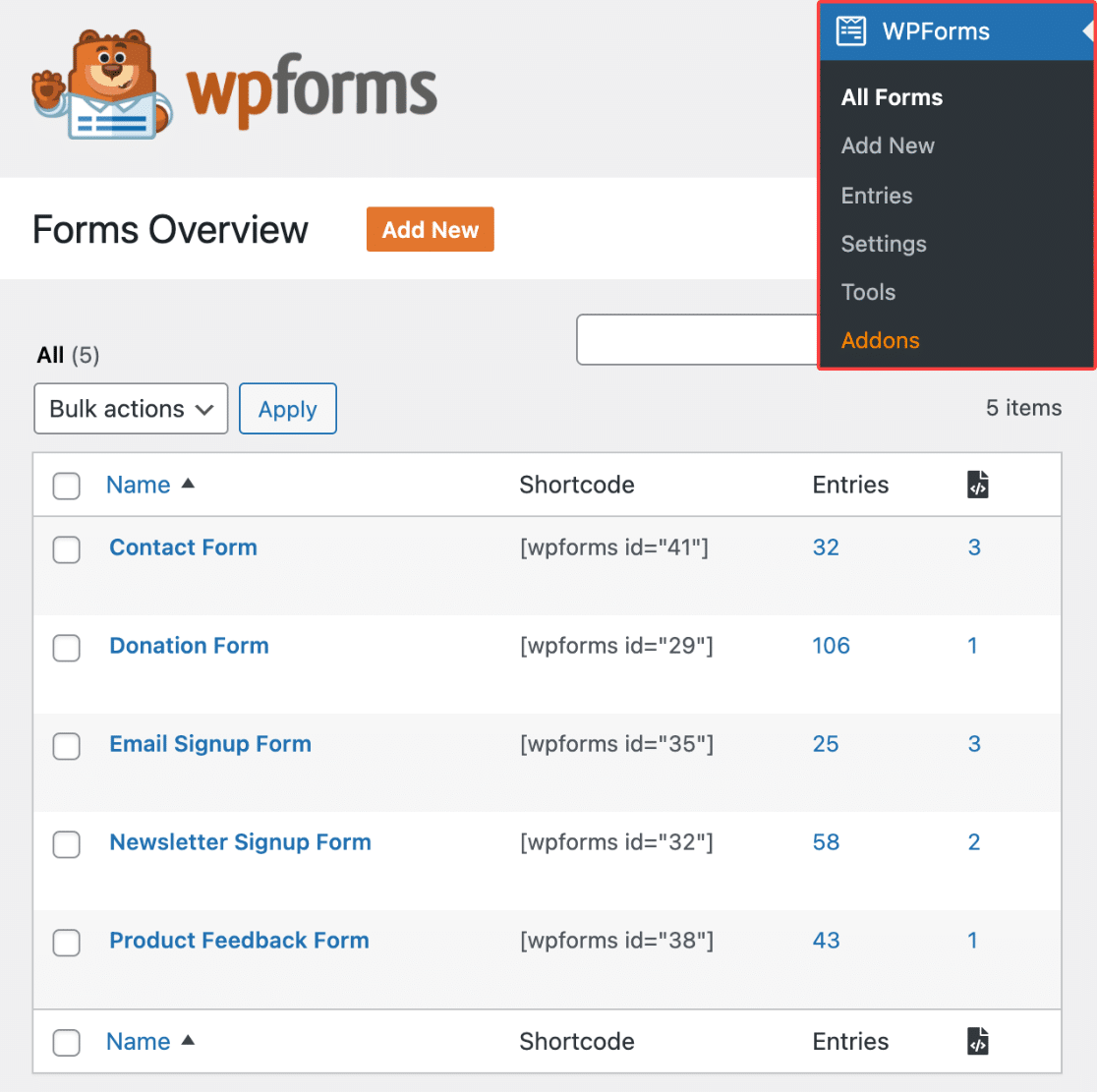
Aktivieren des Form Locator
Klicken Sie auf der Seite Formularübersicht auf das Zahnradsymbol in der oberen rechten Ecke der Formularliste.
![]()
Wenn Sie auf das Zahnradsymbol klicken, erscheint ein Dropdown-Menü mit einer Liste von Spaltenoptionen, die in der Formularliste angezeigt werden können.
Um die Formularsuche zu aktivieren und diese Option in die Tabelle aufzunehmen, aktivieren Sie das Kästchen neben Standorte.
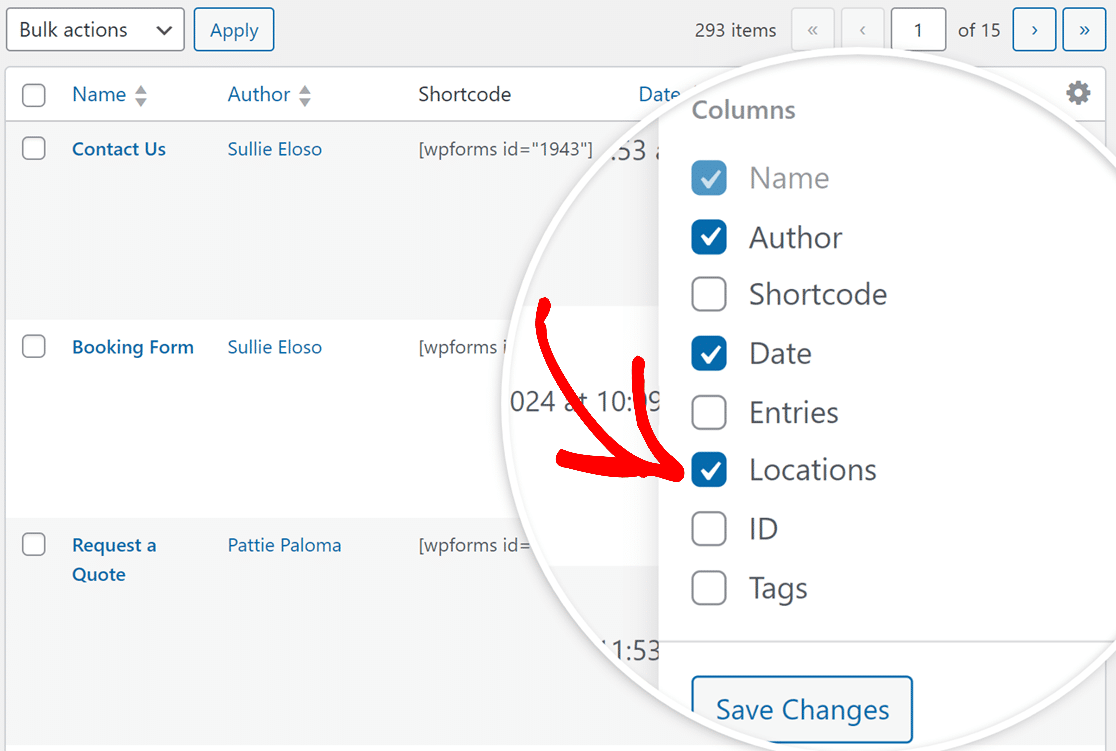
Wenn Sie fertig sind, klicken Sie auf die Schaltfläche Änderungen speichern, um Ihre Änderungen zu übernehmen.
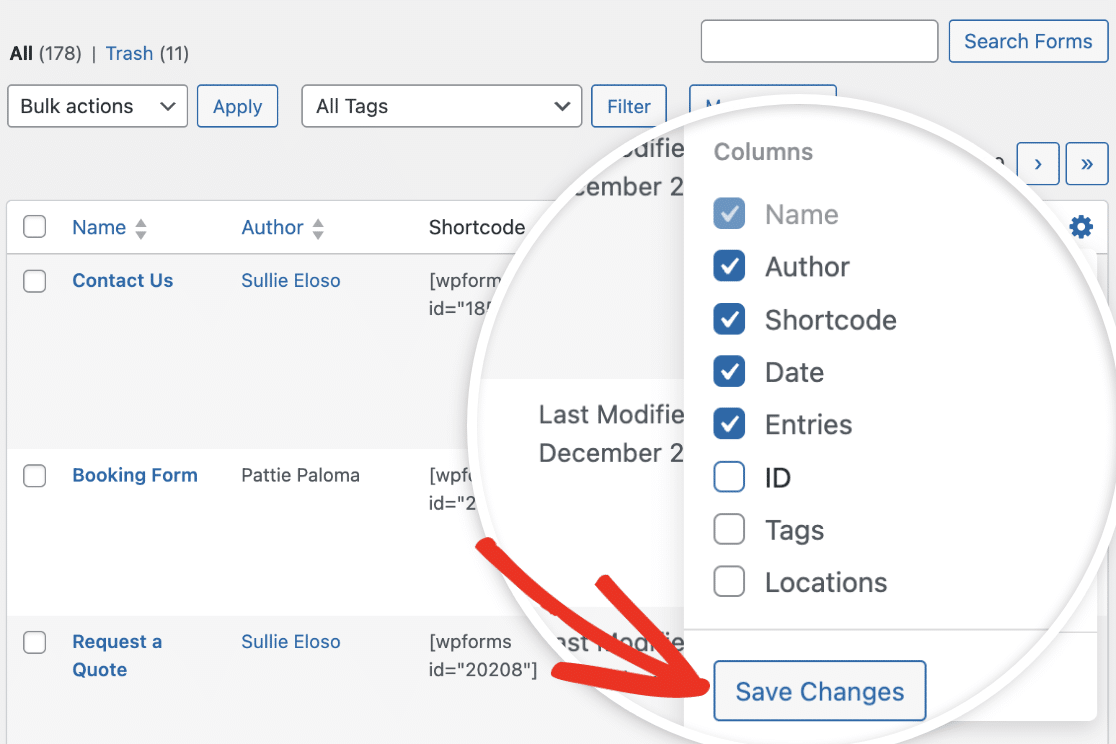
Anzeige der Formularpositionen
Sobald Sie den Formular-Locator aktiviert haben, sehen Sie eine neue Spalte, die die Gesamtzahl der verschiedenen Orte anzeigt, an denen das Formular auf Ihrer Website verwendet wird. Dazu gehören alle Seiten, Beiträge, benutzerdefinierte Beitragstypen, Widgets und mehr.
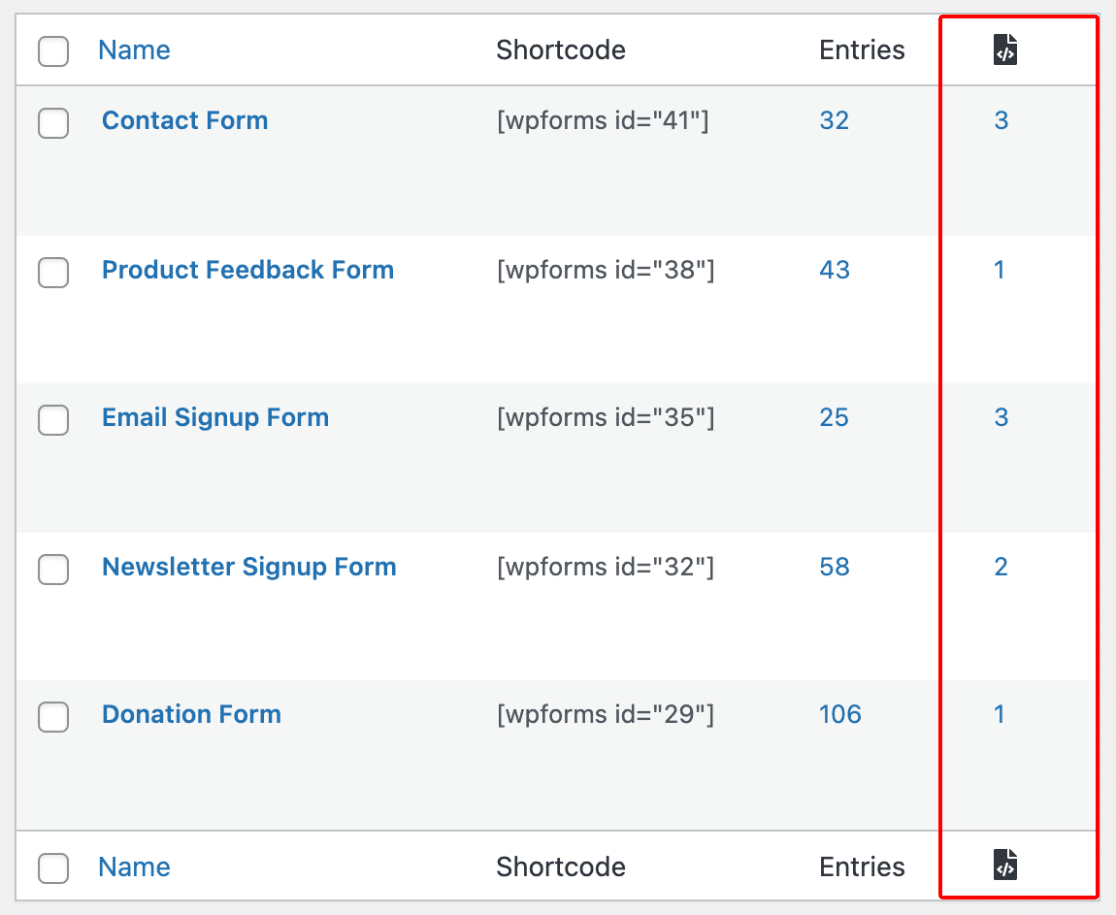
Hinweis: WPForms wird Ihre Website alle 24 Stunden scannen, um zu überprüfen, Form Standorten. Wenn Sie nicht sehen, Ihr Formular Standorte genau in dieser Spalte dargestellt, versuchen Sie die Seite zu aktualisieren.
Es gibt zwei Möglichkeiten, die spezifischen Standorte für ein Formular anzuzeigen. Eine Möglichkeit besteht darin, auf die Zahl in der Spalte Standorte zu klicken.
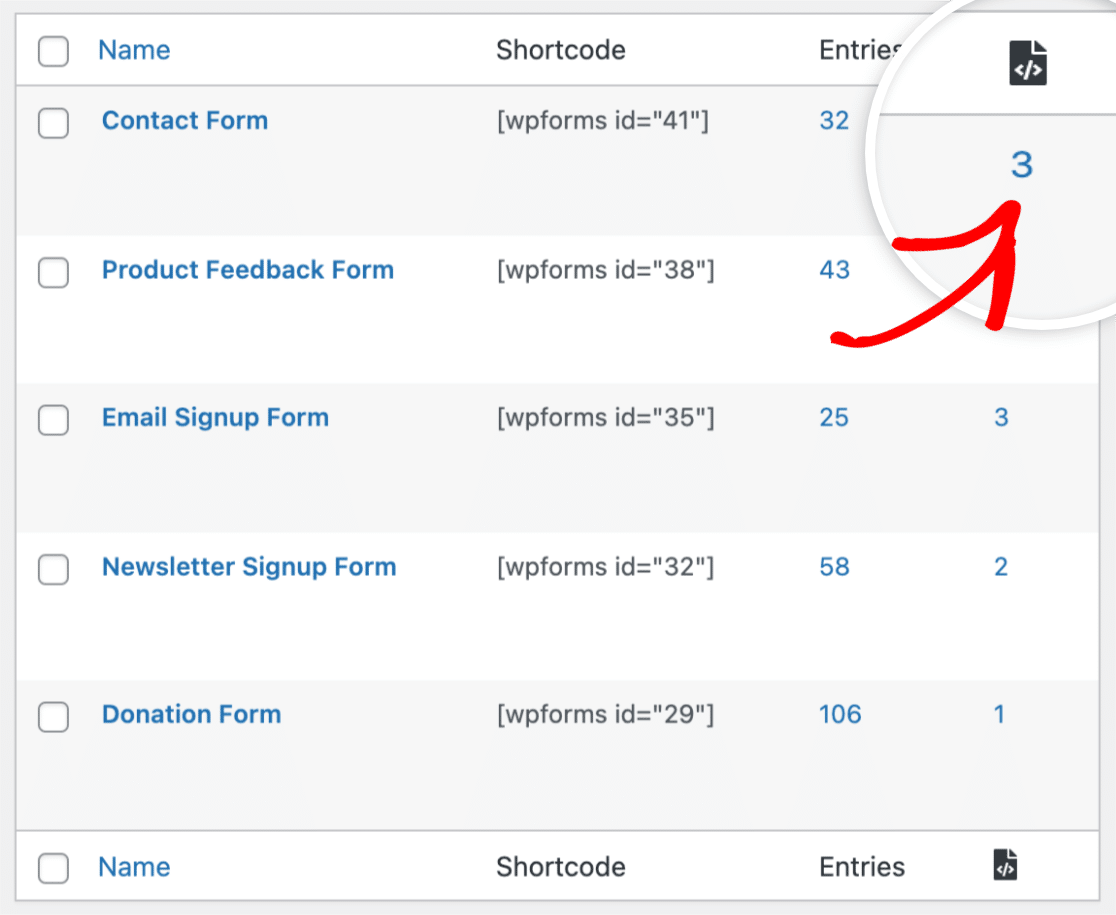
Alternativ können Sie mit dem Mauszeiger über den Namen eines Formulars fahren und auf die Option Standorte klicken.
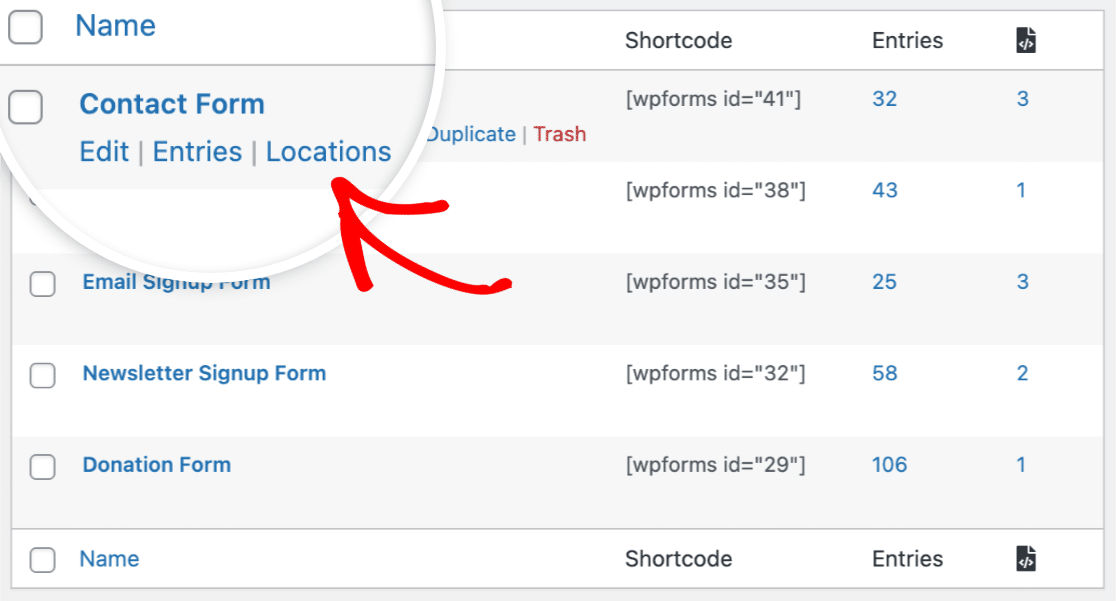
Hinweis: Die Option zum Anzeigen von Formularstandortdaten ist nur für Formulare verfügbar, die einer Seite auf Ihrer Website hinzugefügt wurden. Wie das geht, erfahren Sie in unserer Schritt-für-Schritt-Anleitung zum Hinzufügen von WPForms zu einer Seite in WordPress.
Wenn Sie auf eine dieser Optionen klicken, wird eine Liste mit allen Standorten für dieses Formular angezeigt.

In der Liste sehen Sie Links zu den Seiten, Beiträgen, Widgets und anderen Bereichen, in denen sich Ihr Formular befindet. Wenn Sie auf diese Links klicken, können Sie schnell auf den Speicherort des Formulars im Verwaltungsbereich Ihrer WordPress-Website zugreifen und das Formular auf dem Frontend Ihrer Website anzeigen. Wir werden beide Optionen in den nächsten Abschnitten behandeln.
Formulare im WordPress-Verwaltungsbereich finden
Die blauen Links in der Liste FORMPLÄTZE führen Sie zu dem Ort, an dem sich das Formular im Verwaltungsbereich Ihrer WordPress-Website befindet. Dies kann hilfreich sein, wenn Sie die Seite oder den Beitrag bearbeiten müssen, zu der/dem Sie Ihr Formular hinzugefügt haben.
In unserem Beispiel führt ein Klick auf den blauen Kontakt-Link in der Liste zum WordPress-Block-Editor, in dem wir unsere Kontakt-Seite bearbeiten können.
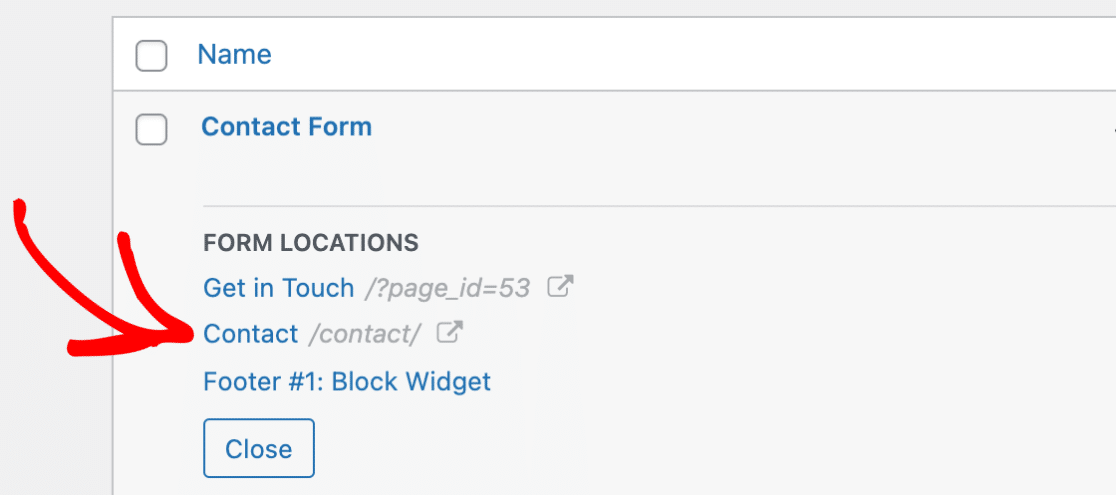
Ein weiteres Beispiel: Wenn Sie auf den blauen Link Footer #1: Block Widget in der Liste klicken, gelangen Sie auf die WordPress Widgets-Seite, auf der dieses Formular hinzugefügt wurde.
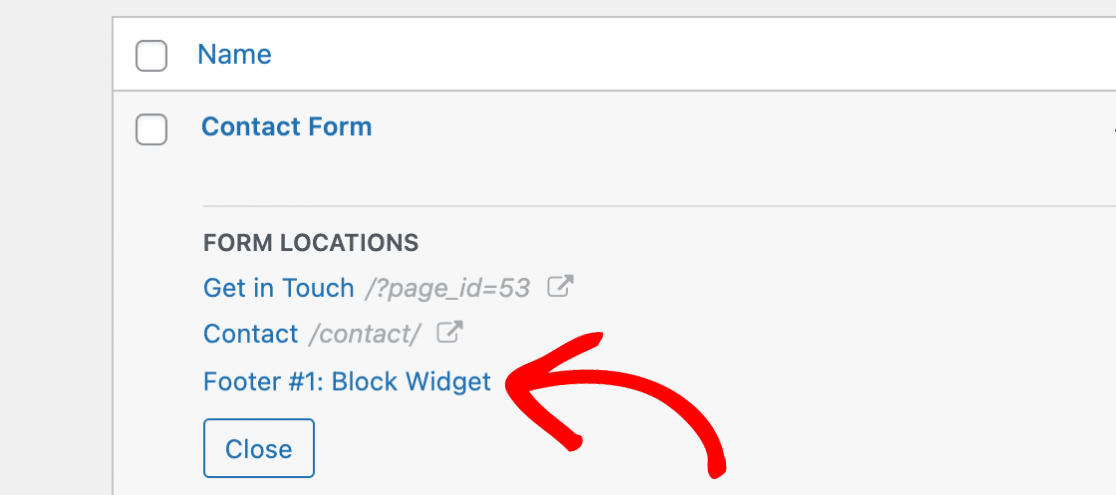
Anzeigen der Frontend-Formularpositionen
Auf der rechten Seite der Liste sehen Sie Links zu der Frontend-Version der Seite oder des Beitrags, die Ihr Formular enthalten. Wenn die Seite oder der Beitrag veröffentlicht wurde, sehen Sie den Permalink für die Seite, auf der sich das Formular befindet.
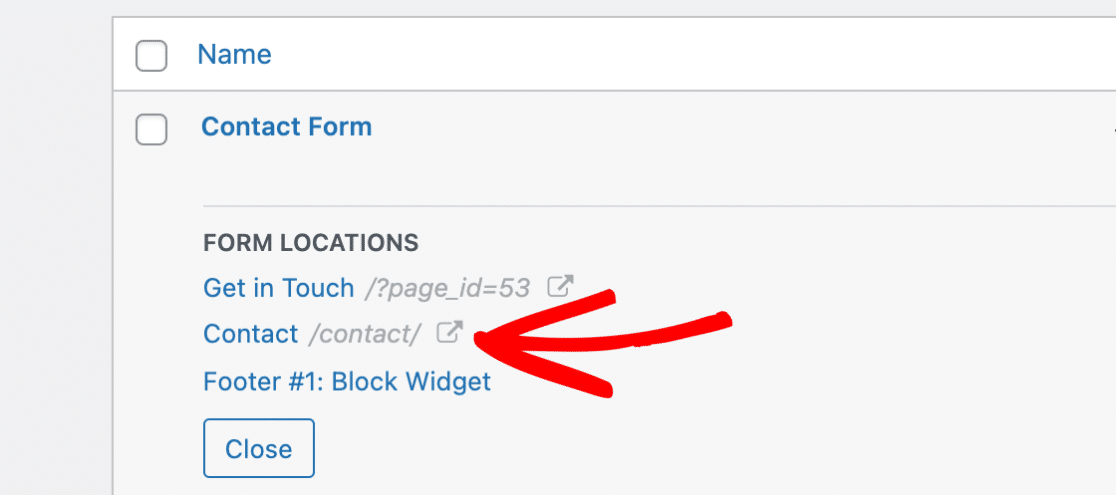
Wenn die Seite oder der Beitrag noch nicht veröffentlicht wurde und sich noch im Entwurfsmodus befindet, wird die Seiten-ID anstelle eines Permalinks angezeigt. Sie können auf diesen Link klicken, um den Entwurf der Seite oder des Beitrags anzuzeigen.
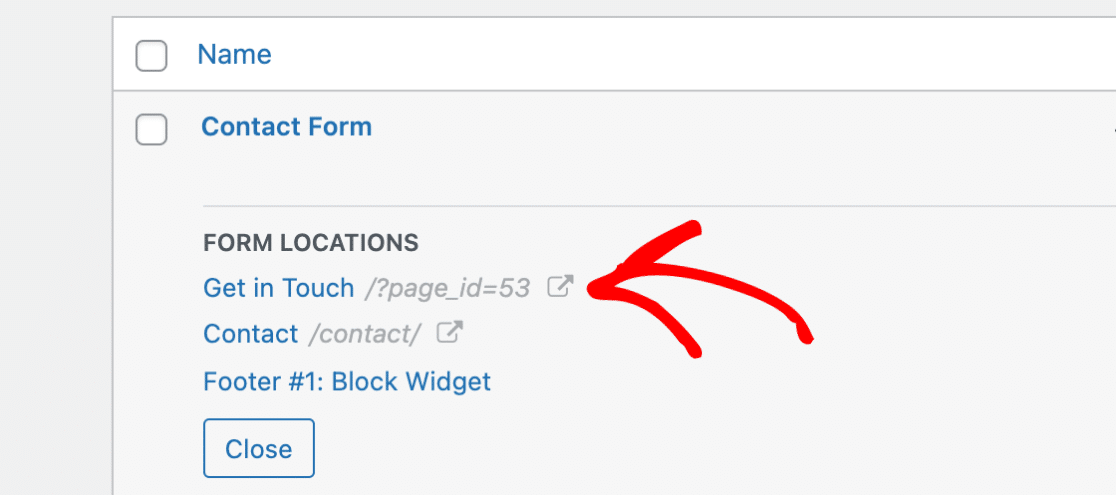
Häufig gestellte Fragen
Im Folgenden haben wir einige der häufigsten Fragen zu den Standorten der Formulare beantwortet.
Was kann ich tun, wenn meine Formularpositionen nicht aktualisiert werden?
WPForms scannt automatisch Ihre Website alle 24 Stunden zu aktualisieren Form Standorten. Wenn Sie feststellen, dass die Standorte nicht genau wiedergegeben werden, können Sie einen manuellen Scan durch Anhängen von &scan zur URL in Ihrem Browser, während Sie sich auf der Seite Formularübersicht befinden.
Navigieren Sie zum Beispiel zu https://example.com/wp-admin/admin.php?page=wpforms-overview&scan um einen neuen Scan zu starten. Dies kann besonders nützlich sein, wenn Sie kürzlich Änderungen an Ihren Formularen vorgenommen haben und die Aktualisierungen sofort sehen müssen.
Das war's! Jetzt wissen Sie, wie Sie den Form Locator in WPForms verwenden können.
Sind Sie auf der Suche nach weiteren hilfreichen Möglichkeiten zur Verwaltung Ihrer Formulare? In unserem vollständigen Leitfaden zur Formularverwaltung finden Sie alle Details.
